Win8系统如何删除IE浏览器?Win8系统删除IE浏览器的办法
在使用Win8系统的时候会发现,Win8系统默认安装的是IE11的浏览器,相对于其它几款的浏览器来说,IE11浏览器就会显得会有些许没那么的智能化,操作起来会有点繁琐。因此,就有很多的用户就想将其删除,觉得IE11的浏览器过于侵占内存,而且也不经常使用到。为了响应广大用户的需求,小编特意整理出如下方法进行IE浏览器的卸载,希望对大家会有所帮助。
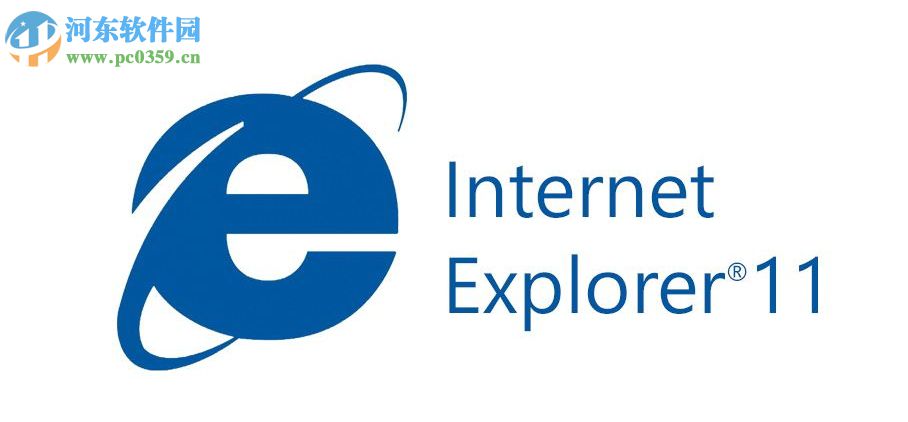
进入下载 搜狗高速浏览器大小:55.08 MB
搜狗高速浏览器大小:55.08 MB
版本:8.5.7.29343 官方正式版
环境:WinXP, Win7, Win8, Win10
进入下载 猎豹浏览器正式版大小:59.57 MB
猎豹浏览器正式版大小:59.57 MB
版本:6.5.115.18629 官方最新版
环境:WinXP, Win7, Win8, Win10, Win All
进入下载 360浏览器大小:49.15 MB
360浏览器大小:49.15 MB
版本:10.1.1150.0 官方版
环境:WinXP, Win7, Win8, Win10, Win All
进入下载 uc浏览器电脑版下载大小:43.46 MB
uc浏览器电脑版下载大小:43.46 MB
版本:6.2.4094.1 官方最新版
环境:WinXP, Vista, Win7, Win8, Win All
方法/步骤
1、鼠标右键点击桌面的“开始菜单”,在弹出选项框后点击“程序和功能”,并进入到“程序和功能”的设置界面;
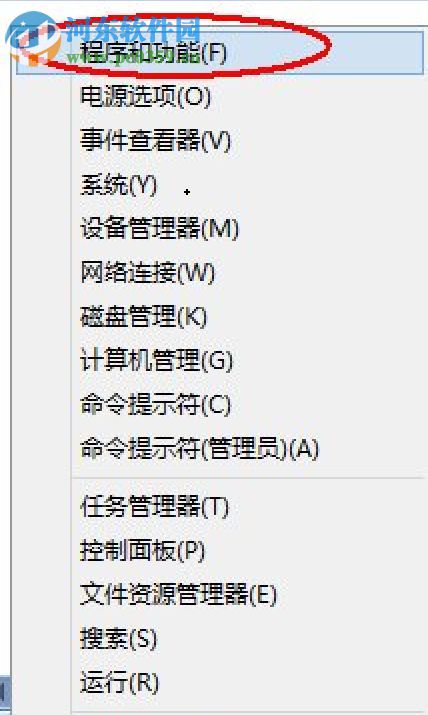
2、同时也可以通过双击“这台电脑”进入到主界面,在主界面中点击“卸载或更改程序”,随后就可以进入到“程序和功能”的界面;
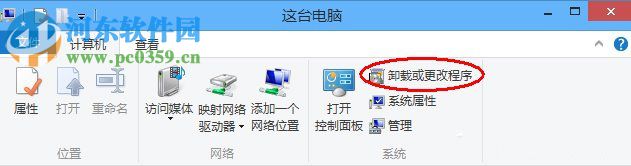
3、在“程序和功能”中点击界面左侧的“启用或关闭Windows功能”,点击后会出现一个“启用或关闭Windows功能”的选项框;
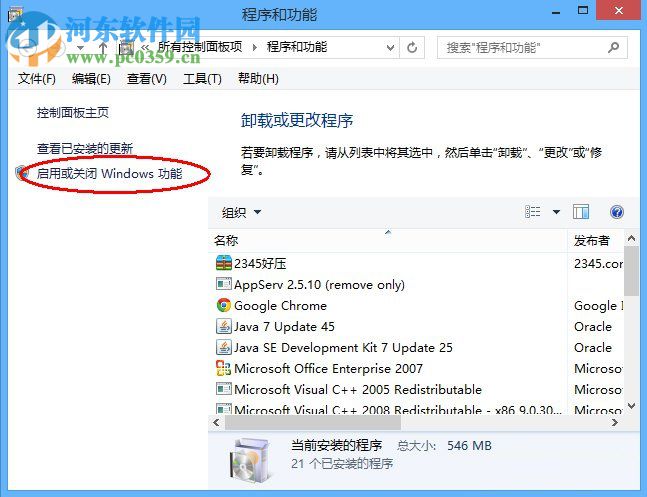
4、“启用或关闭Windows功能”的选项框中找到“Internet Explorer 11”,并在“Internet Explorer 11”前面的勾选栏中将勾选项去掉,这就代表着删除IE功能;
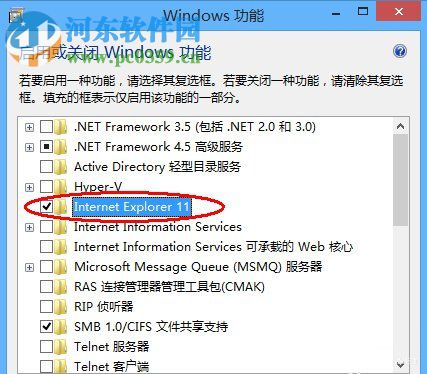
5、点击右下角的确定后会弹出提示框,提示是否继续此操作,这是只需点击“是”即可完成IE浏览器的卸载。
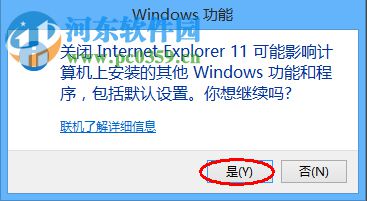
上述内容主要讲解了在Win8的系统中如何将IE11浏览器进行删除的方法,只需找到“启用或关闭Windows功能”中的“Internet Explorer 11”,并将“Internet Explorer 11”前面的勾选项去掉即可。关于Windows8系统如何卸载IE浏览器的方法就介绍到这里,需要将IE11浏览器删除的朋友们可以按照小编的方法进行操作,就轻松的将浏览器删除。想获得更多的软件信息和电脑的操作方法,请咨询河东软件园,我们将竭诚为你解答。
……